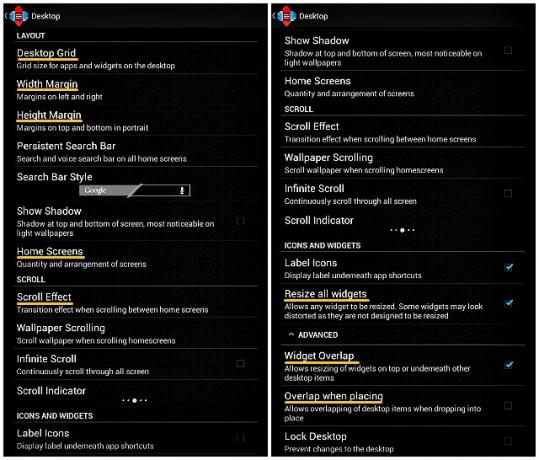Διαφήμιση
Μια όμορφη και καλά σχεδιασμένη αρχική οθόνη στο tablet ή στο smartphone Android σας δεν είναι απλώς δροσερό για να το δείτε, αλλά είναι επίσης λειτουργικά αποδοτικό. Αυτός είναι ο λόγος για τον οποίο είναι καλή ιδέα να περάσετε λίγο χρόνο δημιουργώντας ένα για τον εαυτό σας.
Την περασμένη εβδομάδα, αποφάσισα να φτιάξω μια πανέμορφη αρχική οθόνη για να αντικαταστήσω την προεπιλεγμένη με την οποία είχα κολλήσει για τόσο πολύ καιρό. Εδώ είναι μια λεπτομερή ματιά σε όλη τη διαδικασία. Αν το ακολουθήσετε βήμα προς βήμα, μπορείτε να πάρετε την ίδια εντυπωσιακή αρχική οθόνη για τη συσκευή σας και μάθετε να πειραματιστείτε με περισσότερες συνταγές σχεδιασμού.
Βήμα 1: Κυνήγι για μια συνταγή αρχικής οθόνης
Ως αφετηρία, χρειάζεστε ένα πρότυπο στο οποίο θα βασιστεί η αρχική οθόνη σας. Αυτό μπορεί να είναι το πιο δύσκολο κομμάτι της διαδικασίας: με τις σελίδες και τις σελίδες των εντυπωσιακών σχεδίων σε απευθείας σύνδεση, είναι δύσκολο να διαλέξουμε μόνο ένα.
Υπάρχουν πολλές ιστοσελίδες όπως MyColorScreen
και deviantART όπου μπορείτε να βρείτε ένα ωραίο πρότυπο αρχικής οθόνης. Το MyColorScreen φαινόταν να είναι το πιο δημοφιλές από όλα, γι 'αυτό επέλεξα να ψάξω εκεί.Μετά από ώρες ψάχνοντας για την τέλεια συνταγή σχεδιασμού, επέλεξα τελικά ένα (και κρυφά λίγα περισσότερα) για να ξεκινήσετε. Ονομάζεται Retrotiles [δεν είναι πλέον διαθέσιμος] και το βρήκα στο Οθόνες της Ημέρας τμήμα της ιστοσελίδας.
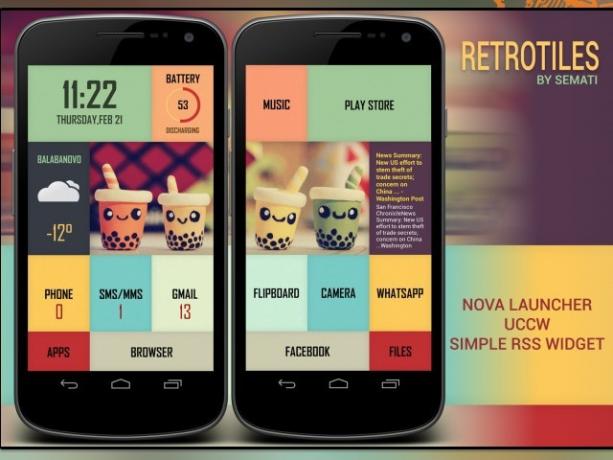
Έπρεπε να παραλείψω αρκετά σχέδια που μου άρεσε επειδή χρειάστηκαν πληρωμένες εκδόσεις ορισμένων εφαρμογών και widgets. Ήμουν αρκετά σίγουρος ότι θα μπουν στον πειρασμό να δοκιμάσω διαφορετικά σχέδια κάθε λίγες μέρες, έτσι προς το παρόν, διάλεξα μια συνταγή που βασιζόταν μόνο σε δωρεάν εφαρμογές.
Βήμα 2: Συγκεντρώστε τα απαραίτητα συστατικά
Οι συνταγές σχεδιασμού εκτελούνται χρησιμοποιώντας μία ή περισσότερες εφαρμογές και γραφικά στοιχεία. Στην ιστοσελίδα MyColorScreen, τα απαραίτητα συστατικά της οθόνης συνήθως εμφανίζονται μαζί με τα στιγμιότυπα οθόνης του σχεδίου. Μερικές φορές, μπορούν να βρεθούν στην ενότητα των σχολίων. Οι ταπετσαρίες και άλλα στοιχεία σχεδιασμού παρέχονται από τον σχεδιαστή. Εάν δεν είναι, μπορείτε να ζητήσετε από τον σχεδιαστή να τα μοιραστεί.
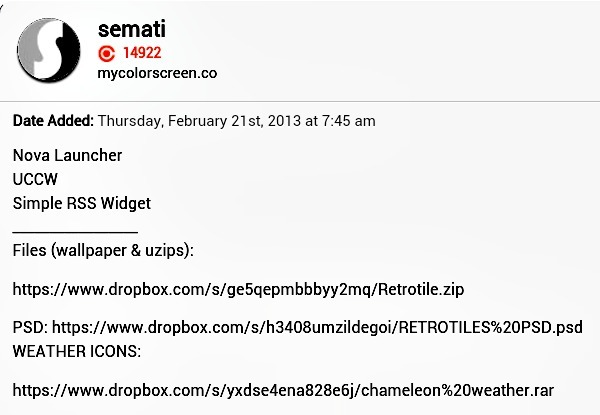
Δεδομένου ότι αναδημιουργείτε αυτό το σχέδιο μαζί μου, θα χρειαστείτε την ταπετσαρία και τα widget που ανέβασε ο σχεδιαστής στην Αναδρομικό και Χάμελεον Καιρός αρχεία. Είναι καλύτερο να κατεβάσετε αυτά τα αρχεία στον υπολογιστή σας, να εξαγάγετε τα περιεχόμενά τους σε φακέλους και, στη συνέχεια, να πιέσετε αυτούς τους φακέλους στη συσκευή σας χρησιμοποιώντας καλώδιο δεδομένων ή υπηρεσία κοινής χρήσης αρχείων. Αν έχετε λογαριασμό Dropbox, το δικό μας Οδηγός Dropbox Τι είναι το Dropbox; Ο Ανεπίσημος Οδηγός χρήσης DropboxΤι είναι το Dropbox και πώς το χρησιμοποιείτε; Ο οδηγός χρήσης του Dropbox θα σας εξηγήσει όλα όσα πρέπει να γνωρίζετε για να ξεκινήσετε. Διαβάστε περισσότερα θα σας πει τι πρέπει να γνωρίζετε για την πρόσβαση σε αρχεία από οποιαδήποτε συσκευή, συμπεριλαμβανομένης της συσκευής σας που βασίζεται στο Android.
Μπορείτε επίσης να κάνετε λήψη των αρχείων απευθείας στη συσκευή σας και να τα εξάγετε χρησιμοποιώντας ένα διαχειριστής αρχείων με υποστήριξη αρχείων 3 λίγες-γνωστές εφαρμογές Android για να κρατήσετε τα αρχεία και τους φακέλους σας οργανωμέναΕξακολουθείτε να ψάχνετε για έναν καλό διαχειριστή αρχείων για τη συσκευή σας Android; Ίσως είναι καιρός να δοκιμάσετε μερικές από τις λιγότερο γνωστές επιλογές. Διαβάστε περισσότερα , αλλά αυτό μπορεί να είναι δύσκολο και άσκοπα χρονοβόρο εάν δεν ξέρετε από πού να ξεκινήσετε.
Θα χρειαστεί επίσης να εγκαταστήσετε Nova Launcher, Τελευταίο προσαρμοσμένο γραφικό στοιχείο (UCCW), και Απλό RSS Widget από το Play Store της Google.
Βήμα 3: Ξεκινήστε το μαγείρεμα
Ας αρχίσουμε πρώτα με την προετοιμασία της ταπετσαρίας. Εάν παρατηρήσετε το screenshot του προτύπου Retrotiles παραπάνω, θα δείτε ότι υπάρχουν δύο αρχικές οθόνες, το το πρώτο από τα οποία δείχνει το αριστερό μισό της αρχικής ταπετσαρίας και η δεύτερη οθόνη δείχνει το σωστό Ήμισυ.
Μπορείτε να βρείτε την αρχική ταπετσαρία, Retrotile wallpaper.jpg, στο φάκελο Αναβάθμισης που κατεβάσατε. Η ταπετσαρία έχει διάσταση 1440 × 1280, επομένως κάθε μία από τις διαχωρισμένες ταπετσαρίες πρέπει να είναι 720 × 1280. Αυτές οι διαστάσεις ενδέχεται να διαφέρουν ανάλογα με την ανάλυση οθόνης της συσκευής σας. Για να διασφαλίσετε ότι οι ταπετσαρίες θα ταιριάζουν απόλυτα στην οθόνη της συσκευής σας, θα πρέπει πρώτα να τις μεταφέρετε στο σωστό μέγεθος.
Πραγματοποιήστε αναζήτηση στο Web για τις προδιαγραφές του μοντέλου της συσκευής σας και σημειώστε την ανάλυση που αναγράφεται εκεί. Στη συνέχεια, χρησιμοποιήστε έναν επεξεργαστή εικόνων για να αλλάξετε το μέγεθος της αρχικής ταπετσαρίας στο ύψος της οθόνης της συσκευής σας. Προς το παρόν, μην αλλάζετε χειροκίνητα το πλάτος. Αφήστε το κλίμακα αναλογικά με την αλλαγή ύψους.
Η ανάλυση οθόνης του tablet μου ήταν 600 × 1024, επομένως, χρησιμοποιώντας PicMonkey, Τροποποίησα την ταπετσαρία ρυθμίζοντας το ύψος στα 1024. Αυτό μείωσε αυτόματα το πλάτος σε 1152, διατηρώντας σταθερό το λόγο ύψους-πλάτους.
Για να δημιουργήσετε τις ταπετσαρίες για τις δύο οθόνες, έκοψα την τροποποιημένη (1152 × 1024) ταπετσαρία σε 600 × 1024 δύο φορές, ξεχωριστά, με τέτοιο τρόπο ώστε ένα από αυτά να μοιάζει με την πρώτη οθόνη του προτύπου και το άλλο να μοιάζει με το δεύτερη οθόνη. Στην παρακάτω εικόνα διαχωρισμού, η εικόνα στα αριστερά είναι η τελική ταπετσαρία για την πρώτη αρχική οθόνη και η εικόνα στα δεξιά είναι η τελική ταπετσαρία για τη δεύτερη αρχική οθόνη.
Απλά για να κάνετε τη διαδικασία τροποποίησης ταπετσαρίας ευκολότερη και πιο άνετη, είναι καλή ιδέα να χρησιμοποιήσετε τον υπολογιστή σας για να κάνετε τις απαραίτητες αλλαγές.

Εάν οι διαστάσεις της συσκευής σας υπερβαίνουν αυτές της ταπετσαρίας, ενδέχεται να εμφανίζονται τεντωμένες / παραμορφωμένες στην οθόνη της συσκευής σας.
Ρίξτε σε μερικές εκδόσεις Launcher
Εφαρμογές εκκίνησης Μεταμορφώστε το Droid σας: 5 εκτοξευτές για να αντικαταστήσετε αυτό που ήρθε με το τηλέφωνό σαςΟι εκτοξευτές Android είναι ένας πολύ καλός τρόπος για να γευτείτε την αρχική σας οθόνη με νέα γραφικά και νέα χαρακτηριστικά. Για τους αρχαίους, πρέπει να ξέρετε ότι το τηλέφωνό σας έχει ήδη το δικό του εκτοξευτή αποθεμάτων, αλλά το απόθεμα ... Διαβάστε περισσότερα αποτελούν ένα σημαντικό συστατικό στις συνταγές σχεδιασμού αρχικής οθόνης. Θα χρησιμοποιήσουμε τη Nova.
Από μέσα στην Nova, πατήστε παρατεταμένα την αρχική οθόνη για να εμφανιστεί το Προσθέστε στην αρχική οθόνη μενού. Αγγίξτε το εικονίδιο με το κλειδί από αυτό το μενού για να το ανοίξετε Ρυθμίσεις Nova όπου ένα έντονο έγχρωμο μήνυμα θα σας ζητήσει να ορίσετε το Nova ως προεπιλεγμένο εκκινητή. Αγγίξτε το μήνυμα και επιλέξτε Nova Launcher για να διορθώσετε την αλλαγή. Στο Ρυθμίσεις Nova> Σύνδεση οθόνη, βεβαιωθείτε ότι Ενεργοποίηση σύνδεσης είναι ανεξέλεγκτη.
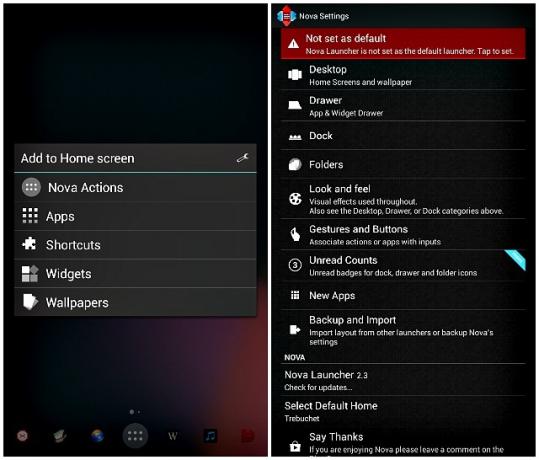
Στη συνέχεια, πλοηγηθείτε από Ρυθμίσεις Nova προς το Επιφάνεια εργασίας> Πλέγμα επιφάνειας εργασίας, και πραγματοποιήστε τις ακόλουθες αλλαγές:
- Ορίστε το μέγεθος του πλέγματος στα 8 × 6
- Ρυθμίστε δύο οθόνες για να γλιστρήσετε
- Βεβαιωθείτε ότι το περιθώριο πλάτους, το περιθώριο ύψους και το εφέ κύλισης έχουν οριστεί σε Κανένας
- Ελεγξε το Αλλαγή μεγέθους όλων των γραφικών στοιχείων και Το Widget επικαλύπτεται πλαίσια ελέγχου
- Αποεπιλέξτε το Επικάλυψη κατά την τοποθέτηση πλαίσιο ελέγχου
Εφαρμογή των Ταπετσαριών για να προσθέσετε κάποιο χρώμα
Δεδομένου ότι το χαρακτηριστικό της Nova Launcher να είναι σε θέση να εμφανίζει μια μοναδική ταπετσαρία σε κάθε οθόνη δεν δούλευε για μένα, εγκατέστησα Πολλαπλών Εικόνων Ζωντανή Ταπετσαρία για να πάρει αυτό το αποτέλεσμα, και έχω περιγράψει τη διαδικασία εδώ ανάλογα.
Πλοηγηθείτε στο Προσθήκη στην Αρχική οθόνη> Ταπετσαρίες. Σύρετε την οθόνη προς τα αριστερά και ανοίξτε MultiPicture Live Wallpaper από τη νέα οθόνη. Τώρα μεταβείτε στο Ρυθμίσεις> Κοινές ρυθμίσεις> Αναλογία περικοπής / αλλαγής μεγέθους και βεβαιωθείτε ότι το Προσαρμογή στην πλήρη οθόνη επιλογή. Επιστροφή στο Ρυθμίσεις και χρησιμοποιήστε τα παρακάτω τρία βήματα για να εφαρμόσετε την ταπετσαρία στην πρώτη οθόνη.
- Προσθήκη μεμονωμένων ρυθμίσεων> Επιλογή οθόνης> 1> Εντάξει
- Ρυθμίσεις οθόνης 1> Πηγή εικόνας> Ενιαία εικόνα. Μέσα από Ολοκληρώστε τη χρήση της ενέργειας αναδυόμενο παράθυρο, επιλέξτε το διαχειριστή αρχείων και ανοίξτε τη θέση όπου έχετε αποθηκεύσει τις περικομμένες ταπετσαρίες. Επιλέξτε αυτήν που έχουμε κρατήσει στην άκρη για την πρώτη οθόνη.
- Πατήστε το κουμπί Πίσω μέχρι να δείτε την επιλεγμένη εικόνα ταπετσαρίας με τις επιλογές Ρυθμίσεις και Ορισμός ταπετσαρίας στον πάτο. Πατήστε Ορισμός ταπετσαρίας.
Για να εφαρμόσετε τη δεύτερη ταπετσαρία, επαναλάβετε αυτά τα τρία βήματα με αντικατάσταση 1 και Ρυθμίσεις οθόνης 1 με 2 και Ρυθμίσεις οθόνης 2 αντίστοιχα, και μην ξεχάσετε να επιλέξετε τη δεύτερη ταπετσαρία αντί για την πρώτη.
Προσθήκη Widgets στο Mix
Αφού ρυθμίσετε τον εκκινητή, ήρθε η ώρα να ρυθμίσετε τις παραμέτρους ένα ή περισσότερα γραφικά στοιχεία Δημιουργήστε όμορφα γραφικά για να προσαρμόσετε το Droid σας [Android 2.2+]Αν υπάρχει ένα πράγμα που σχεδόν κάθε ιδιοκτήτης smartphone θέλει να κάνει, προσαρμόζει το τηλέφωνό τους για να το κάνει σωστό. Αυτό περιλαμβάνει θέματα, ταπετσαρίες και επιλογή των εφαρμογών και των γραφικών στοιχείων που θα εμφανίζονται στην ... Διαβάστε περισσότερα για να εμφανίσετε τις αγαπημένες σας εφαρμογές και συντομεύσεις στην αρχική οθόνη. Ας ξεκινήσουμε τοποθετώντας το widget ημερομηνίας-ώρας.
- Πλοηγηθείτε στο Προσθήκη στην Αρχική οθόνη> Widgets> UCCW. Όπως μπορείτε να δείτε στη λίστα που εμφανίζεται, τα γραφικά UCCW διατίθενται σε διάφορα μεγέθη πλέγματος. Μπορείτε να αλλάξετε το μέγεθος αυτών των widgets εν κινήσει.
- Διαλέγω UCCW (4 × 2), καθώς η εμφάνιση ημερομηνίας και ώρας απαιτεί ένα γραφικό 4 × 2. Στη συνέχεια, θα κατευθυνθείτε σε μια οθόνη UCCW που αναγράφει τα widget που χρησιμοποιήθηκαν πρόσφατα. Δεδομένου ότι εμφανίζετε το widget ημερομηνίας-ώρας για πρώτη φορά, θα πρέπει να το επιλέξετε από τον φάκελο προέλευσης. Για να το κάνετε αυτό, πατήστε το UZIP στην επάνω δεξιά γωνία και μεταβείτε στο φάκελο Retrotile που κατεβάσατε στην αρχή αυτής της άσκησης. Επιλέγω retrotile time.uzip και το γραφικό στοιχείο ημερομηνίας-ώρας θα εμφανιστεί αμέσως στην αρχική οθόνη.
- Αν θέλετε να μεγεθύνετε το μέγεθος του widget επάνω ή κάτω για να το κάνετε καλύτερα, το μόνο που χρειάζεται να κάνετε είναι να πατήσετε παρατεταμένα το widget όπου βρίσκεται στην αρχική οθόνη, πατήστε Αλλαγή μεγέθους που εμφανίζεται και σύρετε τις λαβές αλλαγής μεγέθους όπως απαιτείται.
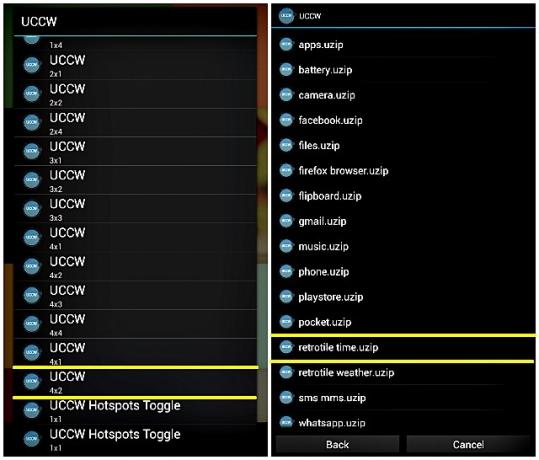
Αυτή η όλη διαδικασία ισχύει για όλα τα γραφικά UCCW και τα απαιτούμενα αρχεία (σε μορφή uzip) ονομάζονται μετά τα αντίστοιχα γραφικά στοιχεία, γι 'αυτό δεν θα έχετε πρόβλημα να ρυθμίσετε τα υπόλοιπα γραφικά όπως εξηγείται πάνω από. Σημειώστε τα μεγέθη widget που δίνονται παρακάτω, ώστε να μπορείτε να επιλέξετε τα σωστά από το Widgets μενού.
- Μπαταρία, Μουσική, Τηλέφωνο, SMS / MMS, Gmail, Flipboard, Κάμερα, WhatsApp - 2 × 2
- Play Store - 4 × 2
- Καιρός - 2 × 4
- Εφαρμογές, αρχεία - 2 × 1
- Πρόγραμμα περιήγησης, Facebook - 4 × 1
Για να ρυθμίσετε το γραφικό απλό RSS στη δεύτερη οθόνη, μεταβείτε στην επιλογή Widgets> Simple RSS Widget. Μόλις εμφανιστεί το γραφικό στοιχείο στην οθόνη, πατήστε στο εικονίδιο με το κλειδί στο κάτω δεξί μέρος του γραφικού στοιχείου για να διαχειριστείτε τις τροφοδοσίες, την εμφάνιση και τις ρυθμίσεις του γραφικού στοιχείου. Για να κάνετε το φόντο της ροής να εμφανίζεται διαφανές, μεταβείτε στην επιλογή Ρυθμίσεις εμφάνισης> Ιστορικό, και να θέσει Αλφα τιμή μηδέν.
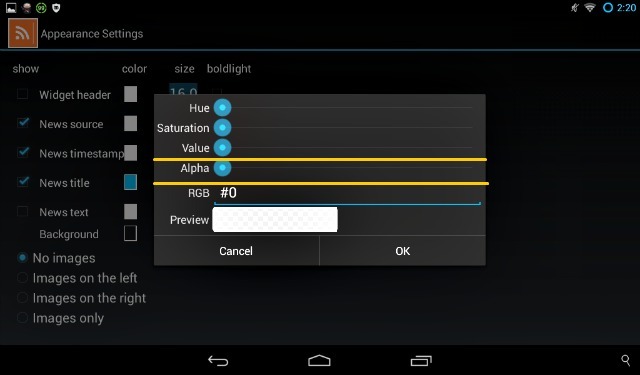
Η εμφάνιση του μη αναγνωσμένου αριθμού για εφαρμογές όπως το Gmail είναι δυνατή μόνο στην έκδοση Premium του Nova Launcher. Καθώς χρησιμοποιούμε την δωρεάν έκδοση για το τρέχον χρονικό διάστημα, μπορείτε να δείτε μια σειρά από παύλες όπου ο μη αναγνωσμένος αριθμός πρέπει να είναι.
Εάν αντιμετωπίζετε κάποιο πρόβλημα κατά τη ρύθμιση των γραφικών στοιχείων, το άρθρο του Erez UCCW ρύθμιση παραθύρου Δημιουργήστε το Homescreen των ονείρων σας με το εξαιρετικά προσαρμόσιμο UCCW Widget [Android]Μία από τις μεγαλύτερες δυνάμεις του Android είναι πως είναι προσαρμόσιμη. Ακόμα και χωρίς την ριζοβολία της συσκευής σας ή την εγκατάσταση ενός προσαρμοσμένου ROM, μπορείτε να κάνετε μερικά απίστευτα πράγματα για να διαμορφώσετε το τηλέφωνό σας για να είναι ακριβώς ο τρόπος ... Διαβάστε περισσότερα μπορεί να σας βοηθήσει να επιστρέψετε στο σωστό δρόμο.
Βήμα 4: Εποχή και σερβίρετε
Δεν υπάρχει κανένας κανόνας που να λέει ότι πρέπει να ακολουθήσετε τη συνταγή σε ένα Τ. Μπορείτε να προσαρμόσετε την οθόνη στην ικανοποίησή σας προσθέτοντας περισσότερα widget και εφαρμογές με έναν από τους δύο τρόπους:
- Σύρετε τις αγαπημένες σας εφαρμογές από το συρτάρι εφαρμογών στην αρχική οθόνη ή επιλέξτε τις επιλογές μη-UCCW από το Προσθήκη στην Αρχική οθόνη> Widgets μενού. Επέλεξα να προσθέσω μια γραμμή αναζήτησης στη δεύτερη οθόνη.
- Προσθέστε νέα γραφικά UCCW για να αντικαταστήσετε αυτά που δεν χρειάζεστε. Για παράδειγμα, καθώς δεν χρειαζόμουν τα widget Phone και SMS / MMS, τα αντικατέστησα με δύο από τις αγαπημένες μου εφαρμογές, Τσέπη και Συγγραφέας. Μπορείτε επίσης να δημιουργήσετε νέα widgets σύμφωνα με τις προτιμήσεις σας χρησιμοποιώντας την ακόλουθη μέθοδο.
Δημιουργία νέου γραφικού στοιχείου
- Πλοηγηθείτε στο Συρτάρι εφαρμογών> UCCW και πατήστε Ανοιξε στην επάνω γραμμή της οθόνης της εφαρμογής.
- Επιλέγω Ανοίξτε το uzip από το μενού που εμφανίζεται. Αν σας ζητηθεί σε αυτό το σημείο μια επιλογή αντικατάστασης δέρματος, κάντε κλικ στην επιλογή Ναί να προχωρήσει.
- Ανοίξτε το φάκελο Retrotile αν δεν ανοίγει αυτόματα και επιλέξτε οποιαδήποτε εφαρμογή από αυτόν το φάκελο. Μην ανησυχείτε για την αντικατάσταση οτιδήποτε, καθώς θα δημιουργήσετε ένα αντίγραφο. Επιλέγουμε ένα υπάρχον αρχείο έτσι ώστε το νέο γραφικό στοιχείο να μπορεί να κληρονομήσει την εμφάνιση ενός προεπιλεγμένου από το πρότυπο. επέλεξα phone.uzip από το φάκελο.
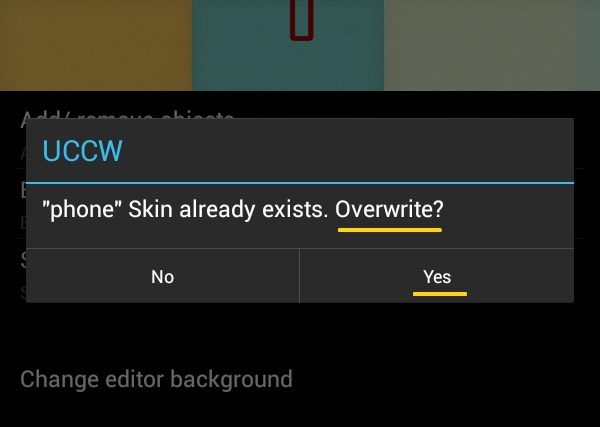
- Η επιλογή του αρχείου uzip θα σας επαναφέρει στην κύρια οθόνη UCCW με τις ρυθμίσεις για το επιλεγμένο widget που εμφανίζεται.
- Πλοηγηθείτε στο Επεξεργασία αντικειμένων> Στατικό κείμενο, μετακινηθείτε προς τα κάτω στο κάτω μέρος της οθόνης και επεξεργαστείτε το Κείμενο για να εισαγάγετε το όνομα της εφαρμογής για εμφάνιση. Επειδή ήθελα να δημιουργήσω ένα widget για το Pocket, αντικατέστησα Τηλέφωνο με Τσέπη.
- Επιστρέψτε στην προηγούμενη οθόνη και πηγαίνετε στο Hotspots> Hotspot 1>App. Επιλέξτε την εφαρμογή για την οποία θέλετε να δημιουργήσετε ένα νέο γραφικό στοιχείο. Επέλεξα την εφαρμογή Pocket.
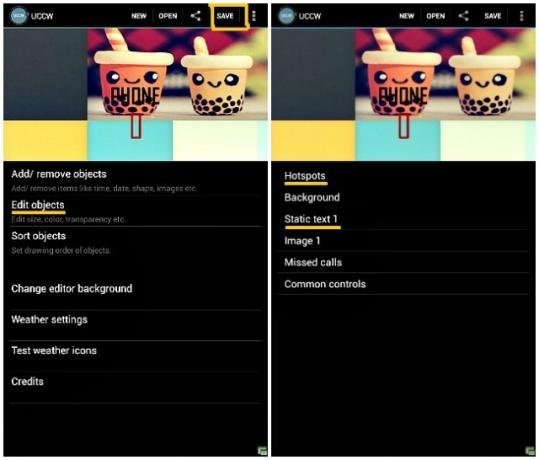
- Αν η νέα εφαρμογή έχει οποιεσδήποτε περιττές παραμέτρους, μπορείτε να επιλέξετε να τις αποκρύψετε. Η εφαρμογή Pocket δεν χρειάστηκε το Αναπάντητες κλήσεις παράμετρος που συνοδεύει phone.uzip, οπότε έλαβα Προσθήκη / Κατάργηση αντικειμένων στην κύρια οθόνη UCCW και καταργήστε την επιλογή του αντίστοιχου πλαισίου ελέγχου από τη λίστα παραμέτρων που εμφανίστηκε.
- Τώρα πατήστε Αποθηκεύσετε από την επάνω μπάρα, επιλέξτε Κάνετε uzip (για κοινή χρήση), και αποθηκεύστε το widget με ένα κατάλληλο όνομα. Το έσωσα ως τσέπη, φυσικά. Αυτό το επεξεργασμένο αρχείο εξάγεται αυτόματα σε Αρχική σελίδα> uccwOutput με τη μορφή file-name.uzip. Μετακινήστε το στο φάκελο Retrotile και εγκαταστήστε αυτό το νέο γραφικό στοιχείο όπως και τα υπόλοιπα.
Χρησιμοποιούσα την ίδια μέθοδο για να δημιουργήσω ένα γραφικό στοιχείο για την εφαρμογή Writer και να αλλάξω τη θέση από το Balanabovo στο Mumbai, στο γραφικό στοιχείο καιρού. Επίσης, το χρησιμοποίησα για να αποσυνδέσω το widget του προγράμματος περιήγησης από την εφαρμογή Firefox και να το συνδέσω στο Mercury Browser, το πρόγραμμα περιήγησης που χρησιμοποιώ στο tablet μου.
Τα widget που συνοδεύουν το πρότυπο, όπως τα widgets Play Store και WhatsApp, αντιστοιχίζονται αυτόματα στις αντίστοιχες εφαρμογές μόνο εάν έχετε εγκατεστημένες αυτές τις εφαρμογές στη συσκευή σας.
Εάν αισθάνεστε άνετα χρησιμοποιώντας το Photoshop, μπορείτε να κάνετε περισσότερες τροποποιήσεις του σχεδιασμού, μεταφορτώνοντας και τροποποιώντας το Retroteles αρχείο Photoshop.
Καθώς τα widget Pocket and Writer φαινόταν ελαφρώς περίεργα, μετακόμισα γύρω από τα widgets και από τις δύο οθόνες έως ότου ήμουν ευχαριστημένος με τη ρύθμιση.
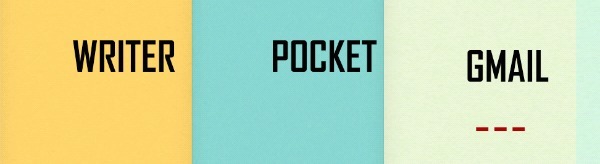
Αφού γύρισα το κεφάλι μου με αυτόν τον τρόπο και αυτό για να δούμε το τελικό αποτέλεσμα, δηλώνω ότι το έτοιμο κομμάτι είναι έτοιμο να υπηρετήσει. Εδώ είναι ένα πλάνο της αρχικής οθόνης μου όπως ήταν πριν από αυτό το makeover.
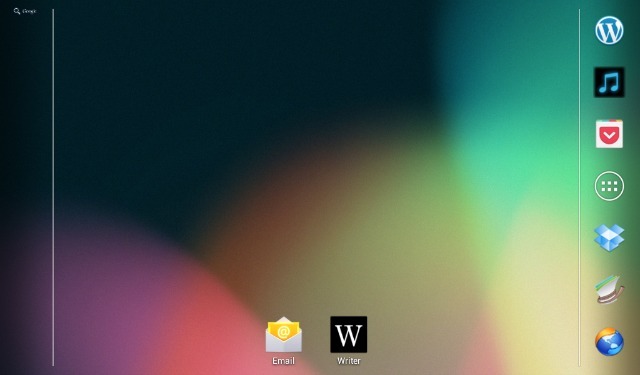
Και το ta-da! Εδώ είναι όμορφη αρχική οθόνη μου τώρα. Δεν είναι καταπληκτικό ο μετασχηματισμός;
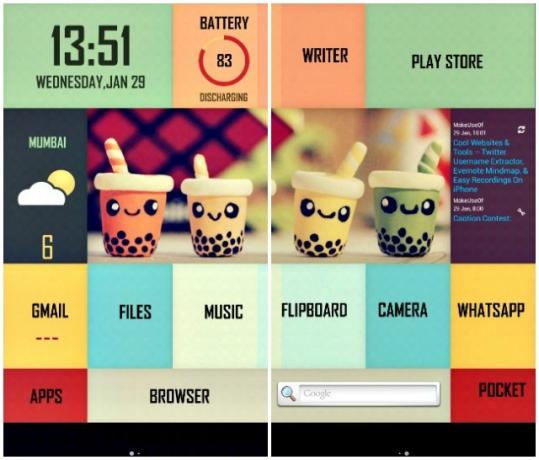
Έτοιμοι να σκουριαστούμε μια αρχική οθόνη της δικής σας;
Αν χρησιμοποιείτε συνταγές σχεδίασης από το MyColorScreen, μπορείτε πάντα να εγκαταστήσετε την εφαρμογή Themer, η οποία βρίσκεται σε ανοιχτή έκδοση beta από τον Ιανουάριο του 2014, για να αλλάξετε θέματα αρχικής οθόνης με ένα μόνο κλικ. Αλλά όπως έχω ανακαλύψει, η τακτοποίηση του καθενός από εσάς είναι πιο διασκεδαστικό και ικανοποιητικό από το να το έχετε κάνει για σας. Επίσης, αν μάθετε πώς λειτουργούν αυτές οι ρυθμίσεις οθόνης αρχικής σελίδας, δεν περιορίζεστε σε σχέδια από το MyColorScreen.
Μια κομψή αρχική οθόνη είναι ένα ευχάριστο μέρος για να ξεκουραστείτε τα μάτια σας μεταξύ των καθηκόντων. Επίσης, καθιστά εύκολη την πρόσβαση στις κανονικές εφαρμογές σας με ελάχιστη αναστάτωση. Μόλις καταλάβετε πώς οι εκτοξευτές, τα γραφικά στοιχεία και οι ρυθμίσεις τους υποτίθεται ότι λειτουργούν, πιθανότατα θα ξοδέψετε πολύ χρόνο για να πειραματιστείτε με διαφορετική αρχική οθόνη κάθε εβδομάδα. Μη λέτε ότι δεν σας προειδοποίησα.
Τι είναι τα δικα σου ιδέα μιας πανέμορφης αρχικής οθόνης; Ενημερώστε μας στα σχόλια.
Συντελεστές εικόνας: Η επιλεγμένη εικόνα είναι παράγωγο της Γκολφ ξεκινήσει με twid (χρησιμοποιείται υπό CC)
Το Akshata έχει εκπαιδευτεί σε χειροκίνητες δοκιμές, κινούμενα σχέδια και σχεδιασμό UX πριν επικεντρωθεί στην τεχνολογία και τη γραφή. Αυτό συγκέντρωσε δύο από τις αγαπημένες της δραστηριότητες - καθιστώντας την αίσθηση των συστημάτων και την απλοποίηση της φρασεολογίας. Στο MakeUseOf, η Akshata γράφει για την αξιοποίηση των καλύτερων συσκευών της Apple.